기준은 모든 발생, 선택한 구성요소만 등과 같은 다양한 매개변수에 대해 설정합니다.
- 조립품을 엽니다. 신속 접근 도구막대에서 선택을 클릭한 다음 우선순위 모드를 선택합니다.
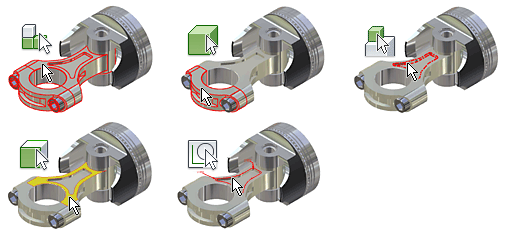
- 구성요소 우선순위. 편집된 조립품의 첫 번째 단계 구성요소만 선택합니다.
- 부품 우선순위. 부분조립품, 피쳐, 면 또는 모서리 대신 부품을 선택합니다.
- 피쳐 우선순위. 조립품의 부품에서 피쳐(작업 피쳐 포함)를 선택합니다.
- 면 및 모서리 선택. 조립품에서 부품의 면 또는 모서리를 선택합니다.
- 스케치 피쳐 선택. 스케치를 선택합니다.
모든 발생 선택
- 신속 접근 도구막대에서 선택
 모든 발생 선택을 클릭합니다.
모든 발생 선택을 클릭합니다.
- 그래픽 창 또는 검색기에서 구성요소를 선택합니다. 선택한 구성요소의 모든 발생이 그래픽 창 및 검색기에서 강조 표시됩니다.
미리 선택한 면 또는 모서리에 접하는 모든 면 또는 모서리 선택을 작성
서로 접하는 면 또는 모서리의 선택 세트를 작성하려면 그래픽 창에서 다음을 수행합니다.
- 면 또는 모서리를 마우스 왼쪽 버튼으로 두 번 클릭합니다.
- 하나 이상의 면 또는 하나 이상의 모서리를 선택하고 마우스 오른쪽 버튼을 클릭한 다음 상황에 맞는 메뉴에서 접촉성 선택을 선택합니다.
주: Ctrl 키를 누른 상태에서 하나 이상의 면 또는 모서리를 선택합니다.
또는
용도 예제
- 접하는 면 세트 선택을 다음에 사용:
- 면 삭제로 선택 세트를 삭제합니다.
- 선택 세트에 모양을 지정합니다.
- 두껍게 하기/간격띄우기 명령으로 면에 두께를 추가 또는 제거하거나 부품 면에서 간격띄우기 곡면을 작성합니다.
- 접하는 모서리 세트 선택을 다음에 사용:
- 미리 선택한 모서리를 모깎기 또는 모따기합니다.
- 접촉 조건 또는 닫힌 루프를 검토하거나 확인합니다.
현재 선택에 구속된 구성요소 선택
- 신속 접근 도구막대에서 선택
 구속 대상을 클릭합니다. 미리 선택된 구성요소에 구속된 모든 구성요소가 그래픽 창과 검색기에 강조 표시됩니다.
구속 대상을 클릭합니다. 미리 선택된 구성요소에 구속된 모든 구성요소가 그래픽 창과 검색기에 강조 표시됩니다.
- 그래픽 창이나 검색기에서 구성요소를 하나 이상 선택합니다.
구성요소 크기별로 선택 세트 작성
- 신속 접근 도구막대에서 선택
 구성요소 크기를 클릭합니다.
구성요소 크기를 클릭합니다.
- 미리 선택된 구성요소가 없으면 크기별 선택 대화상자에서 구성요소를 선택합니다. 선택한 구성요소의 크기를 대화상자에 표시합니다.
주: 선택한 구성요소의 경계 상자 대각선 길이에 따라 구성요소 크기가 결정됩니다.
- 최대 또는 최소를 클릭한 다음 값을 설정하여 상대적 크기를 지정합니다.
주: 절대값 대신에 우선순위 객체 유형에 있는 가장 큰 구성요소와 비교한 비율 값을 사용할 수 있습니다.
상자를 사용하여 현재 선택에서 선택 세트 간격띄우기 작성
- 신속 접근 도구막대에서 선택
 구성요소 간격띄우기를 클릭합니다.
구성요소 간격띄우기를 클릭합니다.
- 미리 선택된 구성요소가 없으면 간격띄우기별 선택 대화상자에서 구성요소를 선택합니다.
선택한 구성요소가 가상 경계 상자에 포함됩니다. 선택한 구성요소의 가장 바깥쪽이 구성요소의 크기를 결정합니다.
- 선택한 구성요소의 경계 상자에 의해 결정된 간격띄우기 거리가 표시됩니다. 경계 상자 면을 클릭한 다음 끌어서 크기를 조정할 수 있습니다. 경계 상자에 부분적으로 포함된 구성요소를 포함하려면 확인란을 선택한 다음 초록색 화살표를 클릭합니다.
구를 사용하여 현재 선택에서 선택 세트 간격띄우기 작성
- 신속 접근 도구막대에서 선택
 구 간격띄우기를 클릭합니다.
구 간격띄우기를 클릭합니다.
- 미리 선택된 구성요소가 없으면 구별 선택 대화상자에서 구성요소를 선택합니다.
선택한 구성요소가 가상 구에 포함됩니다. 선택한 구성요소의 가장 바깥쪽이 구성요소의 반지름을 결정합니다.
- 간격띄우기 반지름이 표시됩니다. 구 모서리를 클릭하고 끌어서 크기를 조절할 수 있습니다. 구에 일부만 포함된 구성요소를 포함하려면 확인란을 선택한 다음 초록색 화살표를 클릭합니다.
평면의 특정 면에 있는 구성요소 선택
- 신속 접근 도구막대에서 선택
 평면별 선택을 클릭합니다.
평면별 선택을 클릭합니다.
- 미리 선택되지 않은 경우 작업 평면이나 평면형 면을 선택합니다.
- 고려할 평면의 면을 변경하려면 평면별 선택 대화상자에서 방향을 클릭합니다.
- 부분적으로 포함된 구성요소를 포함하려면 일부분만 포함된 구성요소 포함을 선택합니다.
외부 구성요소 또는 내부 구성요소 선택
- 신속 접근 도구막대에서 선택
 외부 구성요소 또는 내부 구성요소를 클릭합니다.
외부 구성요소 또는 내부 구성요소를 클릭합니다.
- 외부 대화상자에서 가시적 백분율 옵션을 설정합니다. 가시적으로 간주되는 모든 구성요소를 복귀하려면 100%로 설정합니다. 가장 가시적인 구성요소만 복귀하려면 0%를 설정합니다.
현재 뷰의 모든 구성요소 선택
- 신속 접근 도구막대에서 선택
 카메라 내 전체를 클릭합니다.
카메라 내 전체를 클릭합니다.
- 카메라 내 전체 대화상자에서 가시적 백분율을 설정합니다. 뷰 평면의 모든 구성요소를 복귀하려면 100%를 설정합니다. 가장 가시적인 구성요소만 복귀하려면 1%를 설정합니다.
주: 선택한 구성요소가 그래픽 창이나 검색기에서 강조 표시됩니다.
- 조립품 뷰를 단순화하려면 선택 세트에 포함되지 않은 모든 구성요소의 가시성을 끕니다. 마우스 오른쪽 버튼을 클릭한 다음 분리를 선택합니다.
- 뷰를 더 단순화하려면 추가 구성요소의 가시성을 끄면 됩니다.
- 이전 선택 세트로 돌아가려면 신속 접근 도구막대에서 선택
 이전 선택을 클릭합니다.
이전 선택을 클릭합니다.
- 이전 선택은 분리 작업을 되돌리지 않습니다. 가시성을 복구하려면 구성요소를 마우스 오른쪽 버튼으로 클릭하고 분리 명령취소를 선택합니다.
- 선택 세트를 되돌리려면 선택
 선택 되돌리기를 클릭합니다. 현재 선택한 구성요소의 선택이 취소되고 편집 대상에 있는 나머지 구성요소가 선택됩니다.
선택 되돌리기를 클릭합니다. 현재 선택한 구성요소의 선택이 취소되고 편집 대상에 있는 나머지 구성요소가 선택됩니다.